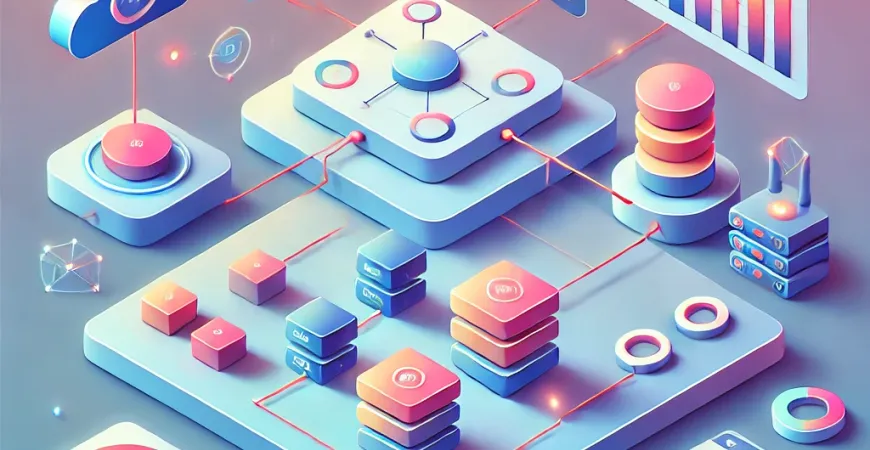
WPS怎么做可视化报表
在现代企业数据化管理的过程中,数据的可视化报表是不可或缺的一部分。高效、直观的报表能够帮助企业快速洞察业务情况,制定科学决策。WPS Office作为一款常用的办公软件,同样能够实现可视化报表的功能。本文将详细介绍WPS怎么做可视化报表,帮助企业用户充分利用WPS的功能,打造专业的数据可视化报表。
一、WPS可视化报表的优势
WPS Office作为一款综合办公软件,其强大的表格处理能力、友好的用户界面和广泛的兼容性使其在数据管理和报表制作中具有显著优势。此外,WPS支持多种图表类型和自定义功能,能够满足不同用户的多样化需求。
1. 多种图表类型
WPS表格支持多种图表类型,包括柱状图、折线图、饼图、面积图等。这些图表类型可以帮助用户将数据以直观、易理解的方式展示出来,便于分析和决策。例如,柱状图适合展示数据的对比关系,折线图适合展示数据的趋势变化,饼图则适合展示数据的组成比例。
2. 强大的自定义功能
WPS表格提供了强大的自定义功能,用户可以根据具体需求调整图表的外观和细节。例如,用户可以自定义图表的颜色、字体、标签、数据点等,甚至可以添加趋势线、误差线等辅助元素,使图表更加专业和具有说服力。这些自定义功能不仅提升了报表的美观性,还增强了数据展示的准确性和可读性。
二、WPS制作可视化报表的基本步骤
制作可视化报表的过程可以分为数据准备、图表创建和图表美化三个主要步骤。下面将详细介绍每个步骤的具体操作。
1. 数据准备
制作可视化报表的第一步是数据准备。用户需要将数据整理成表格形式,并确保数据的准确性和完整性。在WPS表格中,用户可以通过手动输入数据或导入外部数据源(如Excel文件、CSV文件等)的方式完成数据准备工作。
2. 图表创建
在数据准备完成后,用户可以开始创建图表。具体操作步骤如下:
3. 图表美化
图表创建完成后,用户可以对图表进行美化,提升报表的专业性和可读性。具体操作步骤包括:
三、WPS可视化报表的高级技巧
在基本图表创建和美化的基础上,WPS还提供了一些高级技巧,帮助用户进一步提升报表的专业性和数据展示效果。
1. 使用动态数据
WPS表格支持动态数据功能,用户可以利用公式和函数,使图表数据随着源数据的变化而动态更新。例如,用户可以使用SUM、AVERAGE等函数计算数据总和和平均值,使用IF、VLOOKUP等函数进行条件筛选和数据查找。这些动态数据功能使报表更加灵活和高效。
2. 多图表组合展示
WPS表格支持多图表组合展示功能,用户可以将多个图表组合在一个报表中,展示不同维度的数据。例如,用户可以在一个报表中同时展示销售数据的柱状图和库存数据的折线图,通过多图表组合展示,用户可以更全面地分析业务情况。
四、WPS可视化报表的应用场景
WPS可视化报表在企业管理的各个方面都有广泛的应用,能够帮助企业提升数据管理水平和决策效率。下面介绍几个常见的应用场景。
1. 销售数据分析
WPS可视化报表在销售数据分析中具有重要作用。通过柱状图、折线图等图表类型,企业可以直观展示销售数据的对比关系和趋势变化,帮助管理层及时发现销售问题和机会,制定科学的营销策略。
2. 财务数据管理
WPS可视化报表在财务数据管理中同样发挥着重要作用。通过饼图、面积图等图表类型,企业可以直观展示财务数据的组成比例和变化趋势,帮助财务人员进行精细化管理和决策。
五、结论与产品推荐
综上所述,WPS Office作为一款功能强大的办公软件,能够帮助企业用户轻松制作专业的可视化报表。通过WPS表格的多种图表类型和强大的自定义功能,用户可以高效地展示和分析数据,提升数据管理和决策效率。然而,对于一些复杂的数据可视化需求,企业可能需要更专业的报表工具。 帆软的FineReport作为一款企业级web报表工具,能够提供更强大的报表制作和数据分析功能,帮助企业轻松搭建数据决策分析系统,实现数据的多样化展示和深度分析。现在就点击下面的链接,免费下载试用FineReport,体验其强大的功能和便捷的操作: FineReport免费下载试用 总之,无论是日常办公还是专业数据分析,WPS Office和FineReport都能帮助企业用户高效管理和利用数据,提升业务水平和竞争力。希望本文对您了解和使用WPS制作可视化报表有所帮助,欢迎下载FineReport试用,体验更多专业功能。
本文相关FAQs
WPS怎么做可视化报表?
要在WPS中制作可视化报表,您需要利用其内置的图表功能和数据处理工具。以下是一个简单的步骤指南: 1. 数据准备: 首先在WPS表格中输入您要展示的数据,确保数据整洁且有逻辑结构。 2. 选择数据: 用鼠标选中您准备好的数据区域。 3. 插入图表: 点击工具栏上的“插入”选项,然后选择“图表”。WPS会提供多种图表类型供您选择,如柱状图、折线图、饼图等。 4. 定制图表: 插入图表后,您可以通过图表工具栏对图表进行定制,例如更改颜色、调整数据标签、添加标题等。 5. 添加动态效果: 如果需要,您还可以使用WPS的高级功能,添加动态数据更新效果,让您的报表实时反映数据变化。 通过这些步骤,您可以轻松地在WPS中创建可视化报表。然而,WPS的功能虽然强大,但在处理复杂报表和数据分析方面可能有一定限制。如果需要更专业的报表工具,您可以尝试使用FineReport。 FineReport免费下载试用
WPS中如何选择合适的图表类型?
在WPS中选择合适的图表类型至关重要,这会直接影响报表的可读性和信息传达效果。以下是一些常见图表类型及其适用场景: 1. 柱状图:适用于比较不同类别的数据,如销售额、库存量等。 2. 折线图:适用于展示数据的变化趋势,如月度销售额变化、年度增长率等。 3. 饼图:适用于展示数据的组成部分和比例,如市场份额、产品销量占比等。 4. 条形图:类似柱状图,适合横向比较多个类别的数据。 5. 散点图:适用于显示两个变量之间的关系,如广告投入与销售额之间的相关性。 选择合适的图表类型时,需考虑数据的特点和您希望传达的信息。例如,若要展示销售额的年度变化趋势,折线图会是一个较好的选择,因为它能够清晰地展示数据的走势和波动。
如何在WPS中制作数据透视表并进行可视化?
数据透视表是处理和分析大数据集的强大工具。以下是在WPS中制作数据透视表并进行可视化的步骤: 1. 准备数据:确保您的数据表格中有明确的行和列标签。 2. 插入数据透视表:选择数据区域,点击“插入”选项,然后选择“数据透视表”。 3. 设置数据透视表:在弹出的窗口中,选择数据透视表的位置(可以放在当前表格或新建表格中)。 4. 拖拽字段:在数据透视表字段列表中,拖动需要分析的字段到行、列和值区域。 5. 生成图表:在数据透视表上方,点击“插入图表”选项,选择合适的图表类型进行可视化。 通过数据透视表,您可以快速汇总和分析大量数据,并生成动态的可视化报表。
WPS中如何使用数据分析工具提升报表效果?
WPS提供了多种数据分析工具,可以帮助用户提升报表的效果和准确性。以下是一些常用的数据分析工具及其应用: 1. 条件格式:通过设置条件格式,您可以突出显示特定数据,如超过某个阈值的销售额或低于某个标准的绩效指标。 2. 数据验证:用于确保输入数据的准确性和一致性。例如,您可以设置数据验证规则,限制输入特定范围内的数值或特定格式的日期。 3. 排序和筛选:通过排序和筛选功能,您可以快速找到需要的数据,如按销售额排序或筛选特定客户的数据。 4. 公式和函数:WPS内置了丰富的公式和函数,可以用于复杂的数据计算和分析,如SUM、AVERAGE、VLOOKUP等。 利用这些数据分析工具,您可以大大提升报表的专业性和实用性,使其更具说服力和参考价值。
如何在WPS中实现实时数据更新的可视化报表?
实时数据更新是现代报表的一项重要功能,尤其在快速变化的商业环境中。以下是在WPS中实现实时数据更新的步骤: 1. 链接数据源:确保您的数据源是动态的,比如通过数据库连接或外部数据导入。 2. 使用公式引用动态数据:通过公式引用动态数据区域,如使用OFFSET函数创建动态数据范围。 3. 创建图表:根据动态数据区域创建图表,这样当数据更新时,图表会自动刷新。 4. 启用自动刷新:在WPS中,您可以设置工作表在打开时自动刷新数据源,确保报表展示的始终是最新数据。 通过这些步骤,您可以在WPS中创建实时数据更新的可视化报表,帮助企业更快地做出数据驱动的决策。 希望这些内容能帮助您更好地理解和使用WPS进行可视化报表制作。如需更高级的数据分析和报表工具,您可以考虑使用FineReport。 FineReport免费下载试用
本文内容通过AI工具匹配关键字智能整合而成,仅供参考,帆软不对内容的真实、准确或完整作任何形式的承诺。具体产品功能请以帆软官方帮助文档为准,或联系您的对接销售进行咨询。如有其他问题,您可以通过联系blog@fanruan.com进行反馈,帆软收到您的反馈后将及时答复和处理。

























